Cara Mempercepat Koneksi WiFi di Android
- Penyebab Koneksi WiFi Lemot di Android
- Cara Mengoptimalkan Pengaturan WiFi di Android
- Menggunakan Aplikasi Pengelola Jaringan untuk Mempercepat WiFi
- Tips Tambahan untuk Mempercepat Koneksi WiFi
- Mengatasi Masalah Koneksi WiFi yang Kompleks
-
- Langkah-langkah Pemecahan Masalah Koneksi WiFi yang Lambat atau Terputus-putus
- Cara Memeriksa Pengaturan DNS di Perangkat Android
- Ilustrasi Skenario Umum Masalah Koneksi WiFi dan Solusi
- Kapan Harus Menghubungi Penyedia Layanan Internet
- Cara Mendiagnosis Masalah Koneksi WiFi dengan Menggunakan Alat Diagnostik Bawaan Android
- Penutup
Penyebab Koneksi WiFi Lemot di Android

WiFi lemot di Android? Rasanya menyebalkan banget, kan? Nge-game lag, streaming film buffering terus, upload foto ke sosmed aja lama. Sebelum kamu ganti HP baru, coba deh cek dulu beberapa penyebabnya. Bisa jadi masalahnya bukan dari HP kamu, lho!
Faktor Internal Perangkat Android yang Mempengaruhi Kecepatan WiFi
Kadang, masalah koneksi WiFi lemot bersumber dari dalam perangkat Android itu sendiri. Bukan cuma soal sinyal yang lemah, tapi juga kinerja internal HP yang perlu diperhatikan. Berikut beberapa faktornya:
- RAM Penuh: Aplikasi yang berjalan di latar belakang dan RAM yang penuh bisa bikin prosesor HP kewalahan, termasuk saat memproses data internet. Akibatnya, koneksi WiFi jadi terasa lemot.
- Sistem Operasi yang Usang: Android yang sudah lama dan belum di-update bisa memiliki bug yang mengganggu kinerja sistem, termasuk koneksi WiFi. Update OS secara berkala penting untuk optimasi.
- Aplikasi yang Bermasalah: Beberapa aplikasi, terutama yang boros data atau punya bug, bisa menyebabkan koneksi WiFi menjadi lambat. Cobalah untuk menutup aplikasi yang tidak terpakai.
- Cache dan Data yang Menumpuk: Cache dan data aplikasi yang menumpuk dapat memperlambat kinerja HP, termasuk koneksi internet. Membersihkan cache dan data secara berkala sangat disarankan.
Faktor Eksternal yang Mempengaruhi Kecepatan WiFi
Selain faktor internal, masalah koneksi WiFi lemot juga bisa disebabkan oleh faktor eksternal di luar kendali HP kamu. Perhatikan hal-hal berikut:
- Jarak dari Router: Semakin jauh jarak HP dari router, semakin lemah sinyal WiFi yang diterima. Hal ini akan otomatis memperlambat kecepatan koneksi.
- Gangguan Jaringan: Banyak perangkat yang terhubung ke jaringan WiFi yang sama dapat menyebabkan koneksi menjadi lambat karena bandwidth terbagi. Selain itu, gangguan dari perangkat elektronik lain juga bisa memengaruhi sinyal.
- Masalah Router: Router yang sudah tua, rusak, atau pengaturan yang salah juga bisa menjadi penyebab koneksi WiFi lemot. Periksa kondisi dan konfigurasi router kamu.
- Provider Internet: Kecepatan internet yang ditawarkan provider juga berpengaruh besar. Jika koneksi internet dari provider lambat, maka koneksi WiFi kamu pun akan ikut lambat.
Tabel Perbandingan Penyebab dan Dampak Koneksi WiFi Lemot
Berikut tabel perbandingan penyebab internal dan eksternal koneksi WiFi lambat, serta dampak dan solusi umum yang bisa dicoba:
| Penyebab | Jenis | Dampak | Solusi Umum |
|---|---|---|---|
| RAM Penuh | Internal | Aplikasi berjalan lambat, koneksi internet lemot | Tutup aplikasi yang tidak terpakai, hapus cache |
| Sistem Operasi Usang | Internal | Kinerja HP menurun, koneksi WiFi tidak stabil | Update sistem operasi ke versi terbaru |
| Jarak dari Router | Eksternal | Sinyal lemah, kecepatan internet rendah | Dekatkan HP ke router atau gunakan extender |
| Gangguan Jaringan | Eksternal | Kecepatan internet menurun, koneksi terputus-putus | Kurangi jumlah perangkat yang terhubung, hindari gangguan elektronik |
Langkah-langkah Troubleshooting Dasar Masalah Koneksi WiFi
Sebelum panik, coba beberapa langkah troubleshooting sederhana ini:
- Restart HP dan Router: Cara paling sederhana dan seringkali efektif. Matikan dan hidupkan kembali HP dan router WiFi.
- Lupakan Jaringan WiFi dan Sambungkan Kembali: Hapus jaringan WiFi yang tersimpan di HP, lalu sambungkan kembali dengan memasukkan password.
- Periksa Pengaturan WiFi: Pastikan pengaturan WiFi di HP sudah benar dan optimal. Cek mode hemat daya yang mungkin membatasi koneksi internet.
- Cek Koneksi Internet: Pastikan koneksi internet dari provider berfungsi dengan baik. Hubungi provider jika ada masalah.
Pengaruh Jarak Antara Perangkat Android dan Router WiFi
Jarak antara HP dan router WiFi sangat berpengaruh terhadap kekuatan sinyal yang diterima. Semakin jauh jaraknya, semakin lemah sinyal dan semakin lambat koneksi internet. Hal ini karena sinyal WiFi melemah secara eksponensial seiring dengan bertambahnya jarak. Untuk mendapatkan koneksi yang optimal, usahakan agar HP berada sedekat mungkin dengan router atau gunakan WiFi extender untuk memperluas jangkauan sinyal.
Cara Mengoptimalkan Pengaturan WiFi di Android

Hayo ngaku, siapa di sini yang sering kesel karena koneksi WiFi lemot? Tenang, kamu nggak sendirian! Koneksi WiFi yang lambat bisa bikin kegiatan online jadi berantakan. Untungnya, ada beberapa pengaturan di Android yang bisa kamu otak-atik untuk meningkatkan kecepatannya. Yuk, kita ubek-ubek pengaturan WiFi di Android kamu!
Pengaturan WiFi di Android
Sebelum mulai memaksimalkan kecepatan WiFi, ada baiknya kita cek dulu pengaturan WiFi di HP Android kesayangan. Periksa beberapa hal penting ini untuk memastikan semuanya berjalan lancar.
- Pastikan Terhubung ke Jaringan yang Tepat: Periksa apakah kamu terhubung ke jaringan WiFi yang benar dan memiliki sinyal yang kuat. Sinyal WiFi yang lemah adalah penyebab utama koneksi lambat.
- Lupakan Jaringan yang Lama: Kadang, menyimpan terlalu banyak jaringan WiFi di HP bisa bikin koneksi jadi bermasalah. Cobalah untuk “lupakan” jaringan WiFi yang sudah tidak kamu gunakan lagi. Caranya biasanya ada di pengaturan WiFi, cari opsi “Kelola Jaringan Tersimpan” atau yang serupa.
- Restart Router dan HP: Langkah sederhana ini seringkali efektif! Mematikan dan menghidupkan kembali router dan HP bisa menyelesaikan masalah koneksi yang disebabkan oleh bug kecil.
- Periksa Pembaruan Perangkat Lunak: Pastikan sistem operasi Android dan firmware router kamu sudah terupdate. Pembaruan seringkali berisi perbaikan bug dan peningkatan performa, termasuk untuk koneksi WiFi.
Memilih Frekuensi WiFi yang Optimal (2.4 GHz atau 5 GHz)
Dua frekuensi WiFi yang umum digunakan adalah 2.4 GHz dan 5 GHz. Masing-masing punya kelebihan dan kekurangan. 2.4 GHz punya jangkauan lebih luas, tapi kecepatannya lebih lambat. 5 GHz menawarkan kecepatan lebih tinggi, tetapi jangkauannya lebih terbatas dan mudah terganggu oleh benda-benda di sekitarnya.
Pilihlah frekuensi yang sesuai dengan kebutuhanmu. Jika kamu butuh kecepatan tinggi dan berada dekat dengan router, 5 GHz adalah pilihan yang tepat. Jika kamu membutuhkan jangkauan yang lebih luas, atau sering berpindah tempat di rumah, 2.4 GHz mungkin lebih cocok.
- Menghubungkan ke Jaringan WiFi 5 GHz: Biasanya, jaringan 5 GHz akan ditampilkan secara terpisah dari jaringan 2.4 GHz di daftar jaringan WiFi. Cari nama jaringan yang mengandung “5GHz” atau sebutan serupa. Setelah menemukannya, cukup sambungkan seperti biasa.
Pengaturan WiFi Lanjutan
Beberapa HP Android menawarkan pengaturan WiFi lanjutan yang bisa kamu ubah untuk meningkatkan kecepatan koneksi. Pengaturan ini biasanya termasuk:
- Optimasi WiFi: Fitur ini biasanya secara otomatis mengoptimalkan pengaturan WiFi untuk kinerja terbaik. Aktifkan jika tersedia.
- Penggunaan Data Latar Belakang: Batasi penggunaan data latar belakang oleh aplikasi yang tidak perlu. Aplikasi yang terus-menerus mengunduh data di latar belakang bisa memperlambat koneksi WiFi.
- Mode Pesawat: Meskipun terdengar kontradiktif, mengaktifkan dan menonaktifkan mode pesawat terkadang bisa membantu menyegarkan koneksi WiFi.
Mengelola Aplikasi yang Menggunakan Data Latar Belakang
Banyak aplikasi Android terus-menerus mengunduh data di latar belakang, bahkan ketika kamu tidak menggunakannya secara aktif. Ini bisa menghabiskan bandwidth dan memperlambat koneksi WiFi. Berikut cara mengelola penggunaan data latar belakang:
- Buka pengaturan Android kamu.
- Cari menu “Penggunaan Data” atau “Data Seluler”.
- Cari opsi untuk mengelola penggunaan data latar belakang aplikasi. Biasanya, kamu bisa membatasi atau memblokir akses data latar belakang untuk aplikasi tertentu.
- Pilih aplikasi yang ingin kamu batasi penggunaan data latar belakangnya.
- Atur pengaturan sesuai kebutuhan.
Menggunakan Aplikasi Pengelola Jaringan untuk Mempercepat WiFi
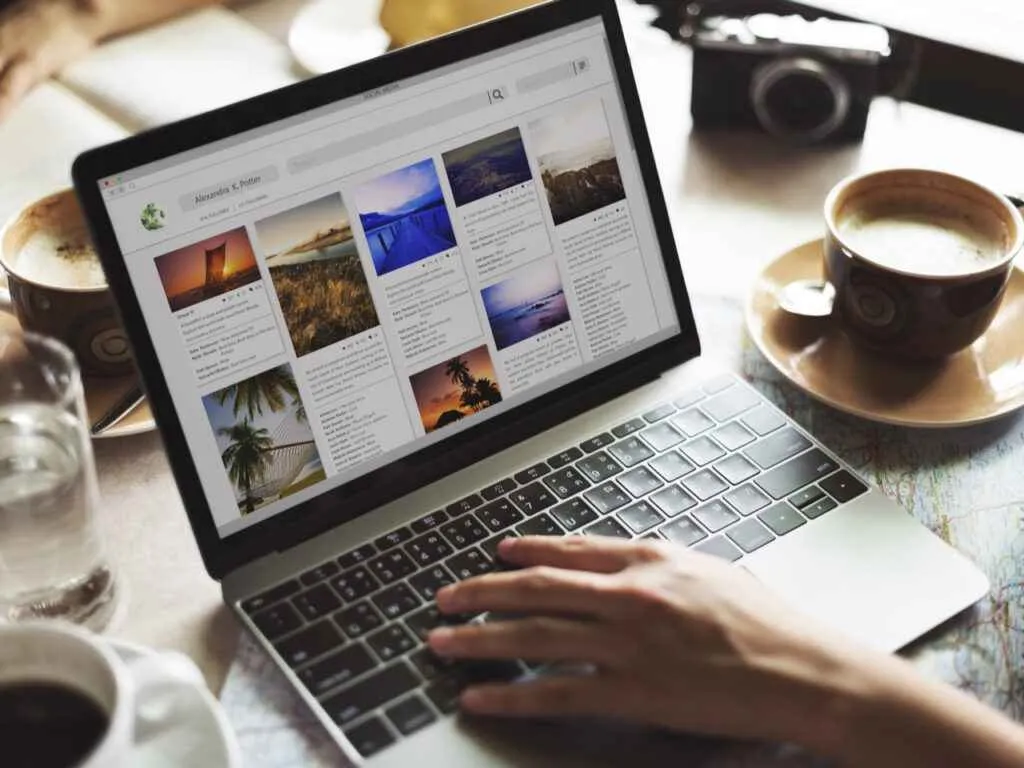
WiFi lemot bikin emosi? Tenang, Sobat! Selain trik-trik standar, ada cara ampuh lain yang bisa kamu coba, yaitu dengan memanfaatkan aplikasi pengelola jaringan WiFi. Aplikasi-aplikasi ini menawarkan fitur canggih yang bisa membantu mengoptimalkan koneksi internetmu di Android. Yuk, kita bahas lebih lanjut!
Aplikasi Pengelola Jaringan WiFi Populer untuk Android
Play Store dipenuhi aplikasi pengelola WiFi, tapi nggak semua berkualitas dan aman. Berikut beberapa aplikasi populer yang bisa kamu pertimbangkan, dengan catatan selalu perhatikan izin akses yang diminta aplikasi sebelum instalasi.
- WiFi Analyzer: Aplikasi ini terkenal dengan kemampuannya untuk menganalisis sinyal WiFi di sekitarmu, membantu menemukan saluran yang paling bersih dan minim interferensi.
- NetSpot: Aplikasi yang lebih komprehensif, NetSpot tak hanya menganalisis sinyal, tapi juga membantu kamu mengidentifikasi masalah koneksi dan mengoptimalkan pengaturan router.
- OpenSignal: Selain fitur analisis, OpenSignal juga memberikan informasi kecepatan internet secara real-time dan peta cakupan jaringan.
Perlu diingat, fitur dan antarmuka setiap aplikasi berbeda. Pilihlah aplikasi yang paling sesuai dengan kebutuhan dan tingkat pemahamanmu.
Perbandingan Fitur Aplikasi Pengelola Jaringan WiFi
| Fitur | WiFi Analyzer | NetSpot | OpenSignal |
|---|---|---|---|
| Analisis Sinyal WiFi | Ya, menampilkan grafik dan saluran | Ya, detail dan visualisasi yang lebih canggih | Ya, tetapi lebih fokus pada kecepatan dan cakupan |
| Pengoptimalan Pengaturan Router | Tidak | Ya, saran pengaturan saluran dan keamanan | Tidak |
| Peta Cakupan Jaringan | Tidak | Ya, peta visual cakupan sinyal | Ya, peta cakupan jaringan seluler dan WiFi |
| Uji Kecepatan Internet | Tidak | Ya | Ya, real-time |
Langkah-Langkah Menggunakan Aplikasi Pengelola Jaringan WiFi
Cara penggunaannya bervariasi tergantung aplikasi yang kamu pilih, namun umumnya langkah-langkahnya meliputi:
- Unduh dan instal aplikasi dari Play Store.
- Buka aplikasi dan berikan izin akses yang diperlukan.
- Lakukan scan jaringan WiFi di sekitarmu.
- Identifikasi saluran WiFi yang paling bersih dan minim interferensi.
- (Jika aplikasi memungkinkan) Ubah pengaturan router untuk menggunakan saluran yang telah diidentifikasi.
- Lakukan uji kecepatan internet untuk membandingkan sebelum dan sesudah optimasi.
Manfaat dan Kekurangan Menggunakan Aplikasi Pihak Ketiga
Menggunakan aplikasi pihak ketiga menawarkan kemudahan dalam mengoptimalkan koneksi WiFi, namun ada juga kekurangannya.
- Manfaat: Analisis sinyal yang lebih detail, identifikasi masalah koneksi, dan optimasi pengaturan router (tergantung aplikasi).
- Kekurangan: Potensi risiko keamanan jika aplikasi berasal dari sumber yang tidak terpercaya, beberapa aplikasi mungkin menampilkan iklan, dan beberapa fitur mungkin memerlukan akses root.
Panduan Memilih Aplikasi Pengelola Jaringan WiFi yang Tepat dan Aman
Untuk memastikan keamanan dan efektifitas, perhatikan hal-hal berikut saat memilih aplikasi:
- Periksa rating dan ulasan: Lihat apakah aplikasi tersebut memiliki rating tinggi dan ulasan positif dari pengguna lain.
- Perhatikan izin akses: Pastikan aplikasi hanya meminta izin akses yang relevan dan perlu untuk fungsinya.
- Pilih aplikasi dari pengembang terpercaya: Prioritaskan aplikasi dari pengembang yang sudah dikenal dan memiliki reputasi baik.
- Baca kebijakan privasi: Pahami bagaimana aplikasi tersebut menangani data pribadimu.
Tips Tambahan untuk Mempercepat Koneksi WiFi
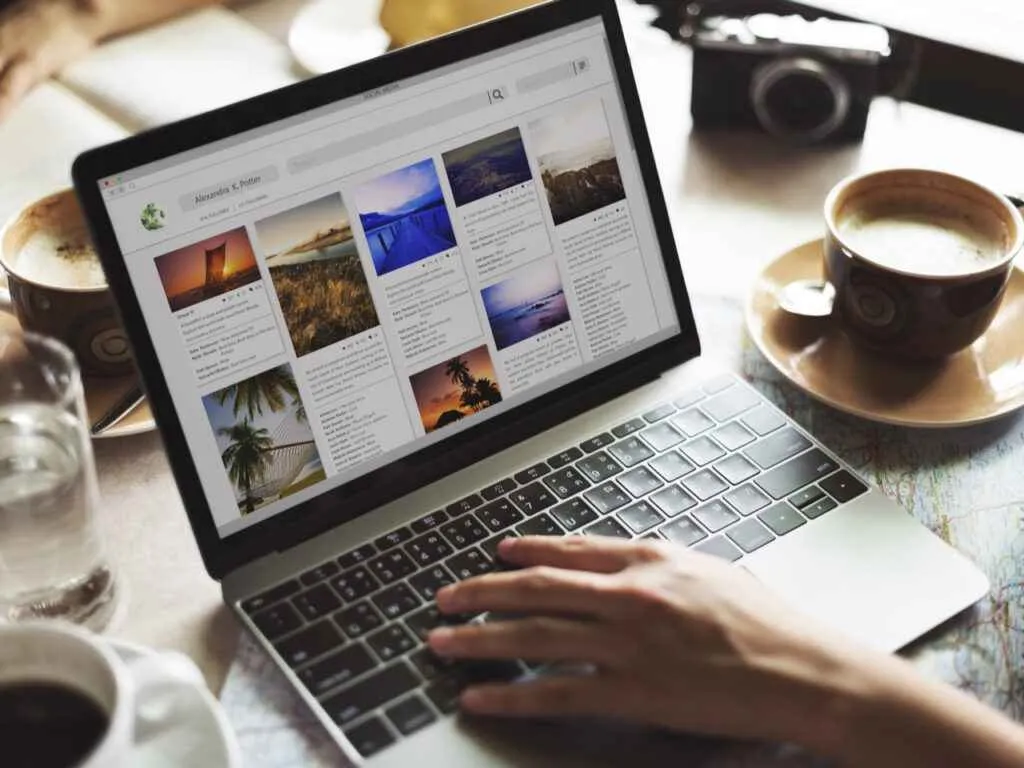
Udah coba semua cara di atas tapi koneksi WiFi Android kamu masih lemot? Tenang, masih ada beberapa trik jitu yang bisa kamu coba! Permasalahan koneksi WiFi nggak cuma soal pengaturan di HP, lho. Faktor eksternal seperti interferensi sinyal dan kondisi router juga berpengaruh besar. Yuk, kita bahas beberapa tips tambahan untuk bikin koneksi WiFi kamu ngebut!
Minimalisir Interferensi Sinyal WiFi
Perangkat elektronik lain di sekitar rumah, seperti microwave, Bluetooth speaker, dan bahkan perangkat 2.4 GHz lainnya, bisa mengganggu sinyal WiFi kamu. Bayangkan, sinyal WiFi kayak lagi beradu kecepatan sama sinyal-sinyal lain, jadi wajar aja kalau jadi lemot. Untuk meminimalisir hal ini, coba jauhkan router WiFi dari perangkat-perangkat tersebut. Idealnya, router diletakkan di tempat yang tinggi dan terbuka, jauh dari penghalang fisik seperti tembok tebal atau furniture besar. Posisi strategis akan membantu sinyal WiFi menjangkau seluruh ruangan dengan lebih optimal.
Memilih Saluran WiFi yang Kurang Ramai
Tahukah kamu, sinyal WiFi itu punya “jalur” atau saluran? Bayangkan kayak jalan raya, kalau jalannya macet, ya pasti lambat. Nah, memilih saluran WiFi yang kurang ramai akan meningkatkan kecepatan koneksi. Kamu bisa menggunakan aplikasi analisis WiFi (banyak tersedia di Google Play Store) untuk melihat saluran mana yang paling sedikit digunakan di sekitarmu. Setelah ketemu saluran yang sepi, ubah pengaturan saluran WiFi di router kamu ke saluran tersebut. Dengan begitu, sinyal WiFi kamu nggak perlu “berebut” dengan sinyal lain, dan koneksi pun jadi lebih lancar.
Tips Praktis Memelihara Router WiFi
Jangan remehkan perawatan router! Restart router secara berkala (minimal seminggu sekali), pastikan firmware selalu update, dan letakkan di tempat yang strategis dan terhindar dari gangguan. Perawatan rutin akan menjaga performa optimal router dan mencegah masalah koneksi yang tak terduga.
Restart Router dan Perangkat Android Secara Berkala
Kadang, masalah koneksi WiFi bukan karena sinyal yang lemah, tapi karena sistem yang sudah “ngadat”. Sama seperti HP yang butuh restart, router juga butuh “istirahat”. Lakukan restart router dan perangkat Android kamu secara berkala (misalnya, seminggu sekali) untuk membersihkan cache dan memperbaiki bug yang mungkin menyebabkan koneksi lemot. Cara ini sederhana, tapi efektif lho!
Perbarui Firmware Router
Firmware router itu kayak sistem operasi di HP kamu. Dengan update firmware, kamu mendapatkan perbaikan bug, peningkatan keamanan, dan terkadang juga peningkatan performa. Periksa secara berkala apakah ada update firmware terbaru untuk router kamu. Biasanya, instruksi update firmware bisa ditemukan di manual router atau di website produsennya. Proses update ini bisa sedikit berbeda tergantung jenis dan merk router, jadi pastikan kamu mengikuti petunjuknya dengan benar.
Mengatasi Masalah Koneksi WiFi yang Kompleks
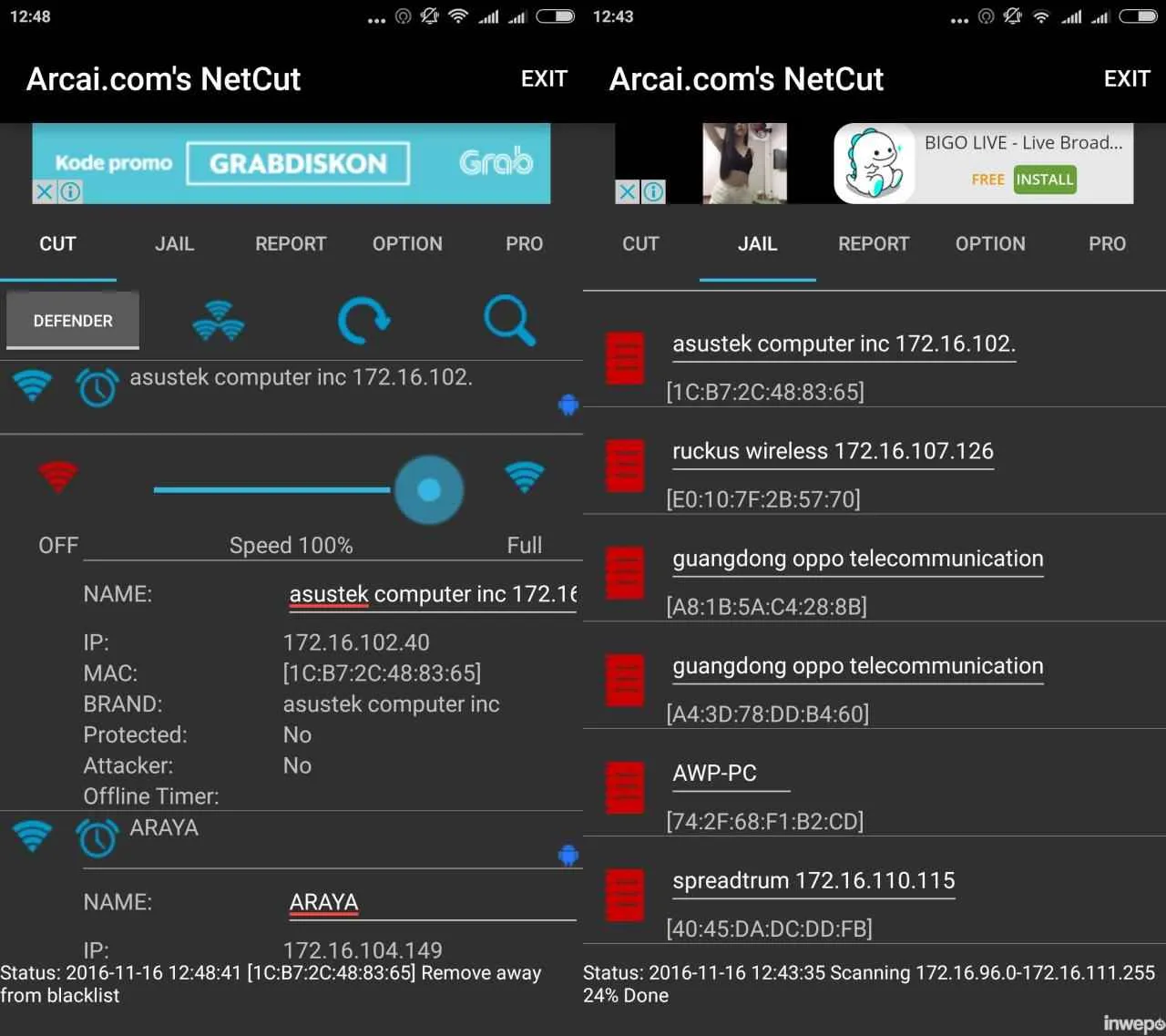
WiFi lemot atau putus-putus bikin emosi? Tenang, gaes! Meskipun udah coba berbagai cara, koneksi WiFi kamu masih bermasalah? Artikel ini akan membantumu mendiagnosis dan mengatasi masalah WiFi yang lebih kompleks di Android. Kita akan bahas langkah-langkah pemecahan masalah, mulai dari pengecekan pengaturan DNS hingga kapan harus minta bantuan provider internet.
Langkah-langkah Pemecahan Masalah Koneksi WiFi yang Lambat atau Terputus-putus
Permasalahan koneksi WiFi yang rumit seringkali membutuhkan pendekatan sistematis. Jangan langsung panik, ikuti langkah-langkah berikut ini:
- Restart Router dan Perangkat Android: Langkah paling sederhana, tapi seringkali efektif. Matikan router dan smartphone Androidmu selama beberapa menit, lalu nyalakan kembali. Ini bisa membersihkan cache dan memperbaiki bug kecil yang mengganggu koneksi.
- Periksa Koneksi Fisik: Pastikan kabel-kabel router terpasang dengan baik dan tidak ada kerusakan. Jika menggunakan WiFi extender, periksa juga koneksi dan posisinya.
- Ubah Saluran WiFi: Router WiFi menggunakan saluran tertentu untuk berkomunikasi. Jika banyak perangkat yang menggunakan saluran yang sama, bisa menyebabkan interferensi dan koneksi lambat. Cobalah ubah saluran WiFi di pengaturan routermu. Biasanya, kamu bisa menemukan opsi ini di antarmuka admin router (akses melalui browser).
- Lupakan dan Sambungkan Kembali Jaringan WiFi: Di pengaturan WiFi Android, “lupakan” jaringan WiFi yang bermasalah, lalu sambungkan kembali. Ini akan menghapus pengaturan koneksi yang mungkin corrupt.
- Update Firmware Router: Router yang menggunakan firmware lama mungkin rentan terhadap bug dan masalah kinerja. Cek situs web produsen routermu untuk update firmware terbaru.
Cara Memeriksa Pengaturan DNS di Perangkat Android
DNS (Domain Name System) menerjemahkan alamat website (misalnya, idntimes.com) ke alamat IP yang dibutuhkan perangkat untuk mengakses internet. DNS yang lambat atau bermasalah bisa menyebabkan koneksi internet lambat. Berikut cara memeriksa dan mengubah pengaturan DNS di Android:
- Buka Pengaturan di perangkat Android.
- Cari dan pilih WiFi.
- Tekan lama pada jaringan WiFi yang terhubung.
- Pilih Ubah jaringan atau opsi serupa.
- Cari opsi “Pengaturan IP” atau “Advanced options”.
- Ubah “IP settings” ke “Static”.
- Masukkan alamat IP, gateway, dan DNS yang sesuai. Kamu bisa menggunakan layanan DNS publik seperti Google Public DNS (8.8.8.8 dan 8.8.4.4) atau Cloudflare DNS (1.1.1.1 dan 1.0.0.1).
- Simpan perubahan.
Ilustrasi Skenario Umum Masalah Koneksi WiFi dan Solusi
Bayangkan skenario ini: Kamu sedang bermain game online, tiba-tiba koneksi WiFi putus-putus dan lag parah. Game jadi sulit dimainkan. Ini bisa disebabkan oleh interferensi sinyal dari perangkat lain yang menggunakan frekuensi 2.4 GHz yang sama (misalnya, microwave, Bluetooth). Solusinya? Coba ubah saluran WiFi router ke saluran yang kurang ramai, atau pindahkan router ke lokasi yang lebih strategis agar sinyal lebih kuat dan minim interferensi.
Skenario lain: Koneksi WiFi lambat secara konsisten, bahkan saat hanya satu perangkat yang terhubung. Ini mungkin menandakan masalah pada router itu sendiri, seperti memori penuh atau firmware yang sudah usang. Solusinya? Restart router, periksa penggunaan memori router (jika memungkinkan), dan update firmware router ke versi terbaru.
Kapan Harus Menghubungi Penyedia Layanan Internet
Jika setelah mencoba semua langkah di atas, koneksi WiFi masih bermasalah, sudah saatnya menghubungi penyedia layanan internet (ISP) kamu. Ini terutama jika masalahnya terjadi di semua perangkat dan bukan hanya di perangkat Androidmu. Masalah bisa berasal dari jaringan ISP itu sendiri, seperti gangguan jaringan atau masalah pada modem.
Cara Mendiagnosis Masalah Koneksi WiFi dengan Menggunakan Alat Diagnostik Bawaan Android
Beberapa perangkat Android memiliki alat diagnostik bawaan yang dapat membantu mendiagnosis masalah koneksi WiFi. Alat ini biasanya menampilkan informasi detail tentang koneksi WiFi, seperti kekuatan sinyal, alamat IP, dan statistik lainnya. Cara mengaksesnya bervariasi tergantung pada merek dan model Android. Biasanya, kamu bisa menemukan informasi ini di pengaturan WiFi atau melalui aplikasi pengaturan sistem.
Penutup

Jadi, koneksi WiFi lemot di Android nggak perlu lagi jadi momok yang menakutkan. Dengan memahami penyebabnya, mengoptimalkan pengaturan, dan memanfaatkan beberapa tips dan trik, kamu bisa menikmati internet yang super ngebut! Selamat berselancar ria di dunia maya tanpa gangguan lag!


What's Your Reaction?
-
0
 Like
Like -
0
 Dislike
Dislike -
0
 Funny
Funny -
0
 Angry
Angry -
0
 Sad
Sad -
0
 Wow
Wow








